هیستوگرام یا بافت نگار تصویر ،یک نمودار است که فراوانی پیکسل ها را به نمایش می گذارد. به بیانی ساده در هر عکس تعدادی پیکسل وجود دارد و مقدار خاکستری هر پیکسل می تواند بین 0 تا 255 باشد. در هیستوگرام محور افقی مقدار خاکستری یا میزان روشنایی پیکسل ها را نشان داده می شود در حالی که محور عمودی تعداد هر پیکسل را نمایش می دهد.
در این پست ما با مفهوم هیستوگرام تصاویر آشنا خواهیم می شویم و رسم هیستوگرام در بهترین نرم افزار پردازش تصویر و بینایی را به شما خواهیم آموخت. همچنین چگونگی استفاده از آن به عنوان ابزاری ارزشمند برای تجزیه و تحلیل تصویر را بررسی خواهیم کرد، درک این تحلیل منجر به بهبود کیفیت تصویر میگردد.
برای ثبت نام در “دوره آموزشی بینایی ماشین با نرم افزار هالکن” اینجا کلیک کنید.
آموزش رسم هیستوگرام تصویر در نرم افزار پردازش تصویر HALCON
برای درک و آنالیز هیستوگرام تصاویر نیاز است در ابتدا آن را رسم کنید. برای رسم هیستوگرام با نرم افزار قدرتمند پردازش تصویر HALCON تنها چند کلیک نیاز است که به طور کامل در ویدیوی پایین صفحه توضیح داده شده است. بعد از رسم هیستوگرام به وسیله نرم افزار پردازش تصویر می توانید تصاویر خود را با توضیحاتی که در ادامه مقاله آمده است آنالیز کنید.
برای دانلود نرم افزار HALCON (شرکت MVTec) اینجا کلیک کنید.
راهنمای نصب نرم افزار MVTec Halcon را بخوانید.
رسم هیستوگرام تصاویر مختلف
برای درک بهتر به مثال های زیر دقت کنید:
تصاویر زیر اشکال خاکستری هندسی ساده را روی زمینه های سفید نشان می دهد. همه تصاویر دارای هیستوگرام بسیار ساده هستند. در این تصاویر قسمت خاکستری دارای یک مقدار پیکسلی برابر 105 است. در تمام چهار عکس زیر، مساحت ناحیه (یا ناحیه های) خاکستری یکسان است. همانطور که در عکس ها پیداست تعداد پیکسلهای با مقدار خاکستری 105 برابر با 10 هزار عدد می باشد.
مطابق تصویر در هیستوگرام محل قرارگیری پیکسل ها در تصویر مهم نیست؛ از این رو تصاویر دارای هیستوگرام های یکسان شدند. دقت کنید هیستوگرام عکس ها عموما خیلی پیچیده تر از عکس های سیاه و سفید مثال زده شده در بالا است. به عنوان مثال هیستوگرام یک تصویر سیاه –سفید همانند زیر است.
رابطه هیستوگرام تصاویر و نوردهی آن
حال که با مفهوم هیستوگرام آشنا شدیم می توانیم هیستوگرام یک تصویر را بر مبنای نوردهی به آن تحلیل نماییم. برای روشن شدن مطلب دو عکس با دو نوردهی متفاوت در زیر نشان داده شده است. با دقت در عکس ها می توانیم تحلیل نوردهی عکس بر مبنای هیستوگرام را یاد بگیریم. به خاطر داشته باشید که با همین تحلیل ساده شما خواهید توانست نوردهی تصویر را بررسی و تغییر نور را برای بهبود کیفیت تصویر انجام دهید.
برای تحلیل نوردهی تصویر بر مبنای هیستوگرام عکس زیر در نظر گرفته شده است. دقت کنید که این به دلیل عدم وجود رنگ تیره در تصویر، تعداد پیکسل های تاریک در هیستوگرام کم است و قابل مشاهده نیست. سه حالت ممکن در نوردهی تصویر عبارت اند از:
حالت اول : هیستوگرام تصویر کم نور داده شده (underexposure)
تصویر زیر را در نظر بگیرید این تصویر به اصطلاح فنی underexposure یا “کم نور داده شده” است. همانطور که در تصویر می بینید روشن ترین پیکسل تصویر دارای مقداری در حدود 190 است. افزایش نوردهی تصویر مقادیر را به سمت راست می برد و باعث می شود پیکسل های روشن تری ایجاد شوند.

حالت دوم : هیستوگرام تصویر زیاد نور داده شده (overexposure)
همانطور که در عکس زیر می بینید تعداد پیکسل ها با مقدار خاکستری 255 خیلی زیاد است. این امر باعث ایجاد یک میله بلند در هیستوگرام شده است ، اصطلاحا در این حالت به تصویر overexposure گفته می شود که به مفهوم “نور دهی بیش از حد” است. در این حالت پیکسل های 255 عکس به اشباع رسیده و تعداد آنها بسیار زیاد شده است. زیاد بودن تعداد پیکسل های 255 باعث می شود که مقداری از دیتاهای عکس از دست برود.
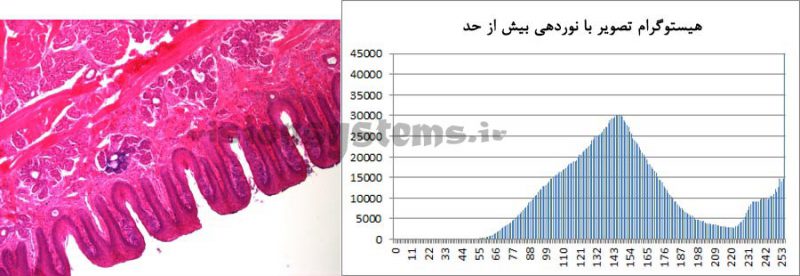
حالت سوم : هیستوگرام عکس با نوردهی مناسب
تصویر زیر نمونه ای از هیستوگرام با نوردهی مناسب را نمایش می دهد. همانطور که می بینید به دلیل کم بودن رنگ تیره در تصویر، تعداد پیکسل های تاریک در سمت چپ هیستوگرام خیلی کم است. در سمت راست همچنین مقادیر هیستوگرام مانند حالت قبل اشباع نمی شوند.
بدین ترتیب با نور دهی مناسب تصویر می توانیم تنظیمات دوربین را بر مبنای هیستوگرام تصویر بهینه کنیم؛ به عبارت دیگر نوردهی (exposure time) تصویر را به گونه ای تنظیم می کنیم، که هیستوگرام آن همانگونه که توضیح داده شد شامل تمام رنج مقادیر خاکستری باشد.
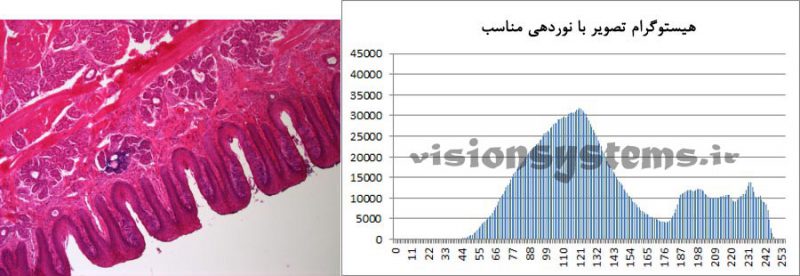
هیستوگرام سه کاناله در تصاویر رنگی
تصاویری که تا کنون مثال زده شد تصاویر سیاه و سفید بودند. همانطور که میدانیم هر پیکسل در تصویر رنگی دارای سه مقدار قرمز ، سبز و آبی است که با RGB شناخته می شود. در عکس زیر هیستوگرام ها مقدار خاکستری RGB با رنگ متناظر هر یک نشان داده شده است. در نرم افزار هالکن به سادگی هیستوگرام نمایش داده می شود.

میتوانید برای انجام پروژه های خود از متخصصان ما مشاوره بگیرید.




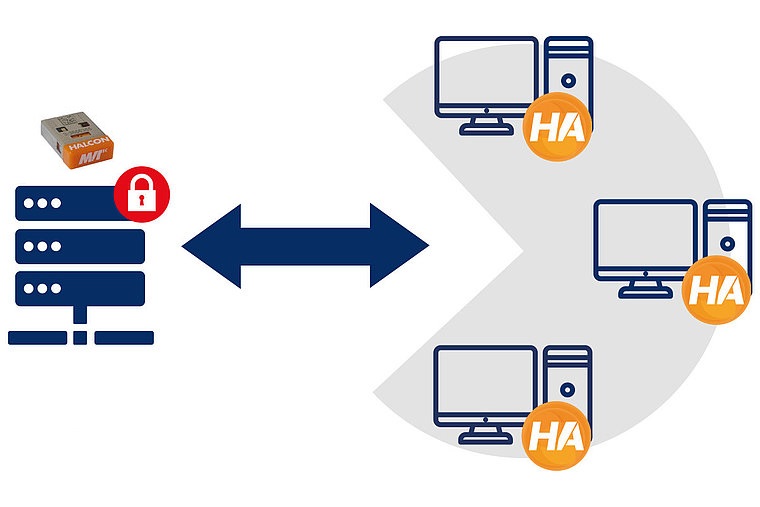
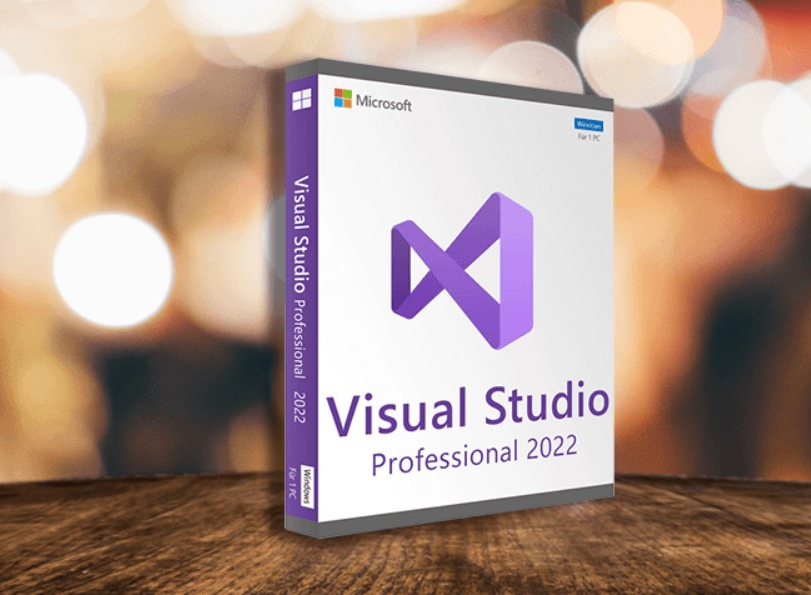
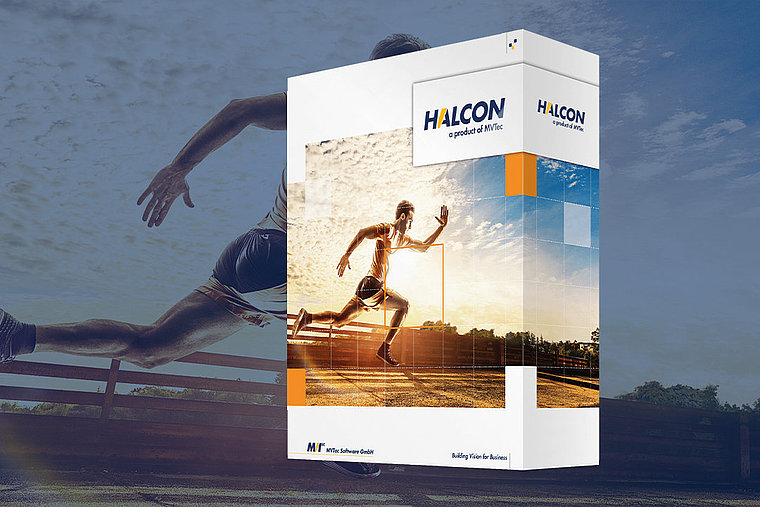
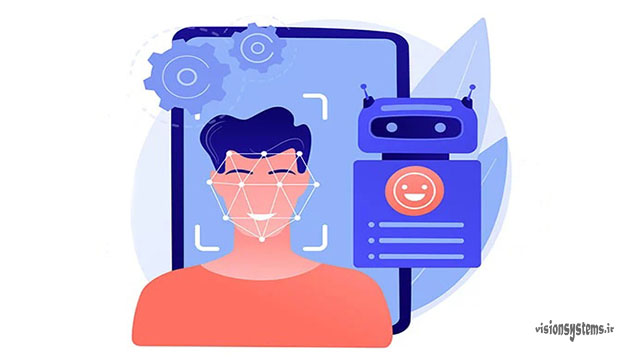
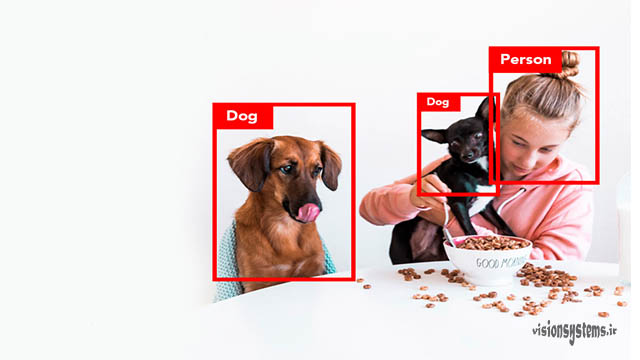

ممنون از مطالب خوبتون اگه میشه در زمینه ی نورپردازی و نمودار بافت نگار در هالکن بیشتر اموزش های عملی و کاربردی بگذارید .
زنده باشین، حتما .